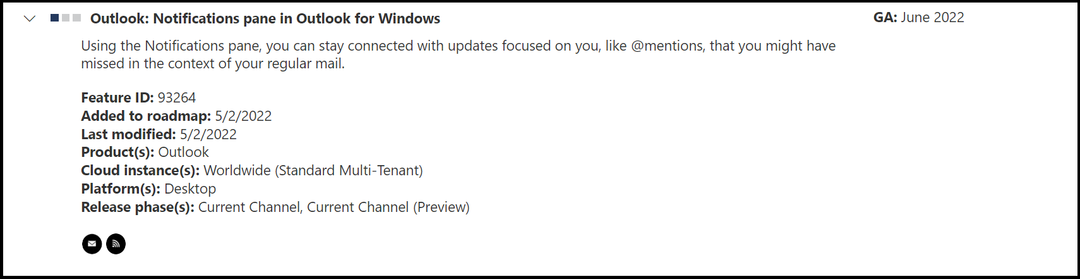רובנו משתמשים באאוטלוק על בסיס יומי. מדוע לא להתחיל להשתמש במקשי הקיצור לפעולות יומיומיות באאוטלוק? הנה כמה פקודות המפורטות עם התיאור שלהן. מקשי הקיצור האלה עושים דברים מהירים יותר. מאמר זה נכתב בהתייחס ל-Windows OS אך הפקודות זהות עבור משתמשי Windows ו-Mac. הדבר היחיד עבור משתמשי Mac הוא בכל מקום שבו אתה רואה את השימוש ב-"Ctrl" במאמר זה, השתמש במקש "Command" מהמקלדת שלך במקום זאת.
קיצורי מקלדת למעבר בין כרטיסיות ב-Outlook
הערה: בכל מקום שאתה רואה את הסימן "+", זה אומר שזהו שילוב של שני מקשים, והשתמש בהם יחד בבת אחת.
עבור למייל Outlook - להשתמש Ctrl + 1 מקשים בו-זמנית (כלומר שני מקשים Ctrl ו-1) כדי לעבור בקלות לדואר
עבור ללוח השנה - להשתמש Ctrl + 2 מקשים כדי להציג את לוח השנה של Outlook
פרסומת
עבור לאנשי קשר - להשתמש Ctrl + 3 מקשים כדי להציג את אנשי הקשר בפנקס הכתובות של Outlook
עבור למשימות - להשתמש Ctrl + 4 מקשים כדי לראות את המשימות שנמצאות בתור שלך.
עבור לחלון התאריך בלוח השנה – עבור אל לוּחַ שָׁנָה ולחץ Ctrl + G מהמקלדת כדי לעבור לחלון התאריך שבו תוכל להגדיר את התאריך.
כאן אתה יכול לתת אפשרויות שונות במקום לציין את התאריך שאתה יכול לתת מילים כמו "יום שני האחרון ביולי". זה יציין את יום שני האחרון של החודש ביולי.

נסה גם מילים כמו יום חמישי הבא וכו', ואז לחץ על בסדר. התאריך ייקבע בלוח השנה שלך.

קיצורי מקלדת לפעולות על הודעות דואר אלקטרוני ב-Outlook
לשונית חיפוש – לחץ על F3 מקש כדי לפתוח את לשונית החיפוש ב-Outlook
כדי לשלוח ולקבל מיילים – לחץ על F9 מפתח כדי לשלוח ולקבל את האימיילים שלך
סמן את ההודעה שלא נקראה - להשתמש Ctrl + U מקשים לסימון כל הודעות דואר אלקטרוני כלא נקראו
סמן את ההודעה כנקראה - להשתמש Ctrl + Q מקשים לציון הודעות האימייל כנקראו
צור הודעת דוא"ל חדשה - אם ברצונך לכתוב דוא"ל חדש, השתמש Ctrl + N מפתחות שיפתחו מייל חדש
השב להודעה - להשתמש Ctrl + R מפתחות. לחץ על הודעת האימייל שאליה ברצונך להשיב והקש Ctrl + R
השב לכולם - להשתמש Ctrl + Shift + R מפתחות. במקום ללחוץ על כפתור השב לכולם אתה יכול להשתמש בקיצור זה
העבר הודעת דואר אלקטרוני - להשתמש Ctrl + F מפתחות. במקום ללחוץ על כפתור קדימה, אתה יכול להשתמש בקיצור זה
הוסף היפר-קישור או בדוק אם יש שמות - אם אתה נמצא בגוף הדוא"ל, לחץ על Ctrl + K מפתחות יחד אשר פותחים את חלון ההיפר-קישור ותוכלו להכניס את ההיפר-קישור.

אם הסמן שלך נמצא בקטע אל, עותק ואתה רוצה לפנות למישהו, הקלד את האות ההתחלתית של האימייל ולחץ על Ctrl + K. זה יציע לך את כתובת הדוא"ל המלאה. אבל האימייל צריך להיות קיים בפנקס הכתובות שלך.
בדיקת איות - ללחוץ F7 כדי לבדוק אם יש שגיאות כתיב בטקסט המוקלד.
אם יש שגיאות כתיב, זה יראה כמה הצעות כמו בתמונה למטה. בחר את הנכונה מההצעות ולחץ על שנה כדי לתקן אותה.

אם אין טעויות, כתוב שבדיקת האיות הושלמה

יש הרבה פקודות, אבל אלה היו כמה קיצורי מקשים בשימוש תכוף שאיתם אפשר לעבוד ביעילות על Outlook.
שלב 1 - הורד מכאן את כלי התיקון של Restoro PC
שלב 2 - לחץ על התחל סריקה כדי למצוא ולתקן כל בעיה במחשב באופן אוטומטי.
זהו זה! אני מקווה שמאמר זה מועיל. תודה!!